
-
UltraISO软碟通官方中文版
-
大小:2.94M
更新时间:25-01-08
系统:Pc
版本:v9.7.6.3860

大小:2.94M
更新时间:25-01-08
系统:Pc
版本:v9.7.6.3860
随着大容量硬盘的普及,相信许多小伙伴都已经习惯性的将光盘拷贝成光盘映像文件使用了,因此小编带来了UltraISO电脑版,这是一款方便实用,且功能强大的光盘映像文件制作工具,该工具不仅可以直接编辑ISO文件,而且还支持直接提取ISO中的文件和目录,从而即可让用户轻松地将CD光盘映像和硬盘上的文件制作成ISO文件。除此之外,该软件还支持一键处理ISO文件的启动信息,这就可以很好的帮助用户快速的制作出可引导光盘,非常的实用,有需要的小伙伴们可不要错过了。

一、如何制作光盘映像
1、打开UltraISO光盘映像制作工具,点击“制作光盘映像按钮”。
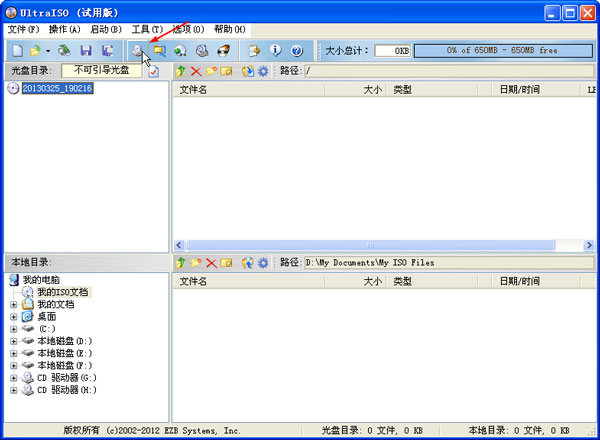
2、弹出“制作光盘映像文件”对话框。选择光盘驱动器,设定读取选项,指定映像文件名,选择输出的格式,包括标准ISO,压缩ISO,BIN,Alcohol,Nero,CloneCD等。

1、可以直接编辑 ISO 文件。
2、可以从光盘映像中直接提取文件和目录
3、支持对ISO文件任意添加/删除/新建目录/重命名。
4、可以将硬盘上的文件制作成ISO文件。
5、可以逐扇区复制光盘,制作包含引导信息的完整映像文件。
6、可以处理光盘启动信息,你可以在 ISO 文件中直接添加/删除/获取启动信息。
7、支持几乎所有已知的光盘映像文件格式(.ISO,..BIN,.CUE,.IMG,.CCD,.CIF,.NRG,.BWT,BWI,.CDI等),并且将它们保存为标准的ISO格式文件。
8、可直接设置光盘映像中文件的隐藏属性。
9、支持ISO 9660 Level1/2/3和Joliet扩展
10、自动优化ISO文件存储结构,节省空间。
11、支持shell文件类型关联,可在Windows资源管理器中通过双击或鼠标右键菜单打开ISO文件。
12、双窗口操作,使用十分方便。
13、配合选购插件,可实现N合1启动光盘制作、光盘映像文件管理,甚至软光驱,功能更强大。
应用信息
其他版本
UltraISO绿色版v9.7.6.3860大小:1.87M时间:2025-11-07查看
UltraISO破解版中文版v9.7.6.3860大小:1.87M时间:2025-03-06查看
UItralSO pro官方版v9.7.6.3860大小:2.94M时间:2025-01-06查看
同类热门
 nero12刻录软件免费版
nero12刻录软件免费版
 Audio DVD Creator注册版(DVD制作工具)
Audio DVD Creator注册版(DVD制作工具)
 光盘刻录大师免费版
光盘刻录大师免费版
 burnaware free光盘刻录软件
burnaware free光盘刻录软件
 express burn光盘刻录中文版
express burn光盘刻录中文版
 ones刻录软件
ones刻录软件
猜你喜欢
类似软件

u盘之家启动盘制作工具291.76M502人在用u盘之家启动制作工具是一款可以直接把u盘做成启动盘工具软件,能完美支持windows xp/vista/win7等系统。由于制作的PE包含了重置windows密码等维护工具,部分杀毒软件会误报,阻挡工具的安装,建议先退出杀毒工具再进行安装。U盘之家启动制
查看
好用u盘启动盘制作工具1.23G349人在用 好用U盘启动盘制作工具是一款完全免费的u盘装系统软件。它采用了xp,2003,win7内核,能够帮助用户使用U盘安装win7系统,xp系统和win8系统。软件经过上万次测试,能够完美兼容市面上99%的电脑型号,内置的维护工具,更加极大的方便了用户一
查看
极速peu盘启动盘制作工具官方版696.2M508人在用 极速peu盘启动盘制作工具是目前网络上最好用的u盘装系统软件,采用了2003和2008内核,能够完美安装winxp,vista,win7和win8系统,并且支持原版操作系统的安装,是电脑新手和装机高手系统备份还原的好帮手。
查看热门标签
网友评论0人参与,0条评论
最新排行

Roxio Creator NXT Pro 9特别版3.06Gv22.1.236.0 Roxio Creator NXT Pro 9是一款功能全面且完整的CD/DVD光盘刻录机和多媒体套件,拥有20+个应用程序,包括Roxio Burn烧录、VideoWave编辑器、Roxio MyDVD、Corel AfterShot 3、Mul
查看
OpenCloner UltraBox(DVD刻录软件)197.42Mv2.90.238官方版 OpenCloner UltraBox是由OpenCloner官方出品的一款优秀的DVD刻录软件,软件拥有六个程序,包含的程序使您能够下载/捕获在线电影并将其转换为各种视频和音频格式,能够复制,翻录和刻录DVD/蓝光电影,为用户提供多方面的优质服务
查看
ImDisk Toolkit(虚拟磁盘映像安装工具)1.41Mv2025.02.06官方版 ImDisk Toolkit官方版是一款功能强大的虚拟磁盘映像安装工具,能允许用户安装硬盘驱动器,CD-ROM或软盘的映像文件,并创建一个或多个具有各种参数的ramdisk。 软件集ImDisk虚拟磁盘驱动程序,DiscUtils库等辅
查看